E-komercijas digitālās dāvanu kartes
Šajā rakstā ir aprakstīts, kā digitālās dāvanu kartes darbojas Microsoft Dynamics 365 Commerce e-komercijas ieviešanā. Tajā sniegts arī apskats par svarīgiem konfigurācijas soļiem.
Programmā Dynamics 365 Commerce digitālo dāvanu karšu pirkšana notiek tāpat kā citu produktu pirkšanas sistēmā. Nav nepieciešams konfigurēt papildu moduļus. Ja grozam tiek pievienotas vairākas dāvanu kartes, dāvanu karšu krājumi netiek apkopoti vienā pārdošanas rindā. Šī darbība ir nepieciešama, jo katra pārdošanas rinda ir iekļauta rēķinā, izmantojot atsevišķu dāvanu kartes numuru.
Digitālo dāvanu karšu pirkšana ir atbalstīta Dynamics 365 Commerce 10.0.16. laidienā un jaunākās versijās.
Šajā ilustrācijā parādīts preču informācijas lapas (PDP) piemērs digitālai dāvanu kartei Fabrikam e-komercijas vietnē.
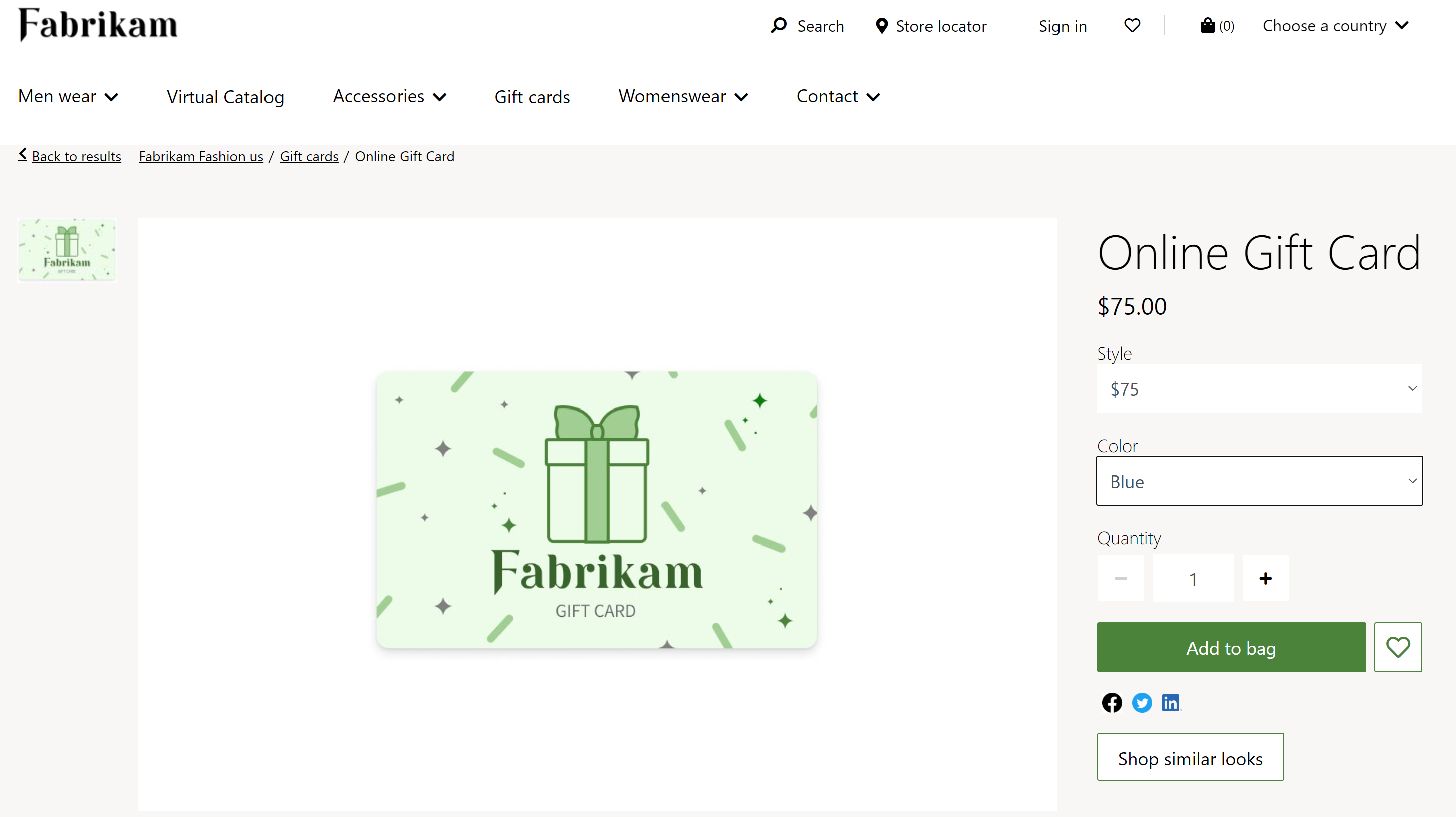
Ieslēgt digitālās dāvanu kartes funkciju programmā Commerce Headquarters
Lai digitālo dāvanu karšu pirkšanas plūsma darbotos programmā Dynamics 365 Commerce, sadaļā Commerce Headquarters ir jābūt ieslēgtai līdzeklim Dāvanu kartes pirkšana e-komercijas līdzeklī. Sekojošajā attēlā atradīsiet līdzekli darbvietā Līdzekļu pārvaldība sadaļā Commerce headquarters.
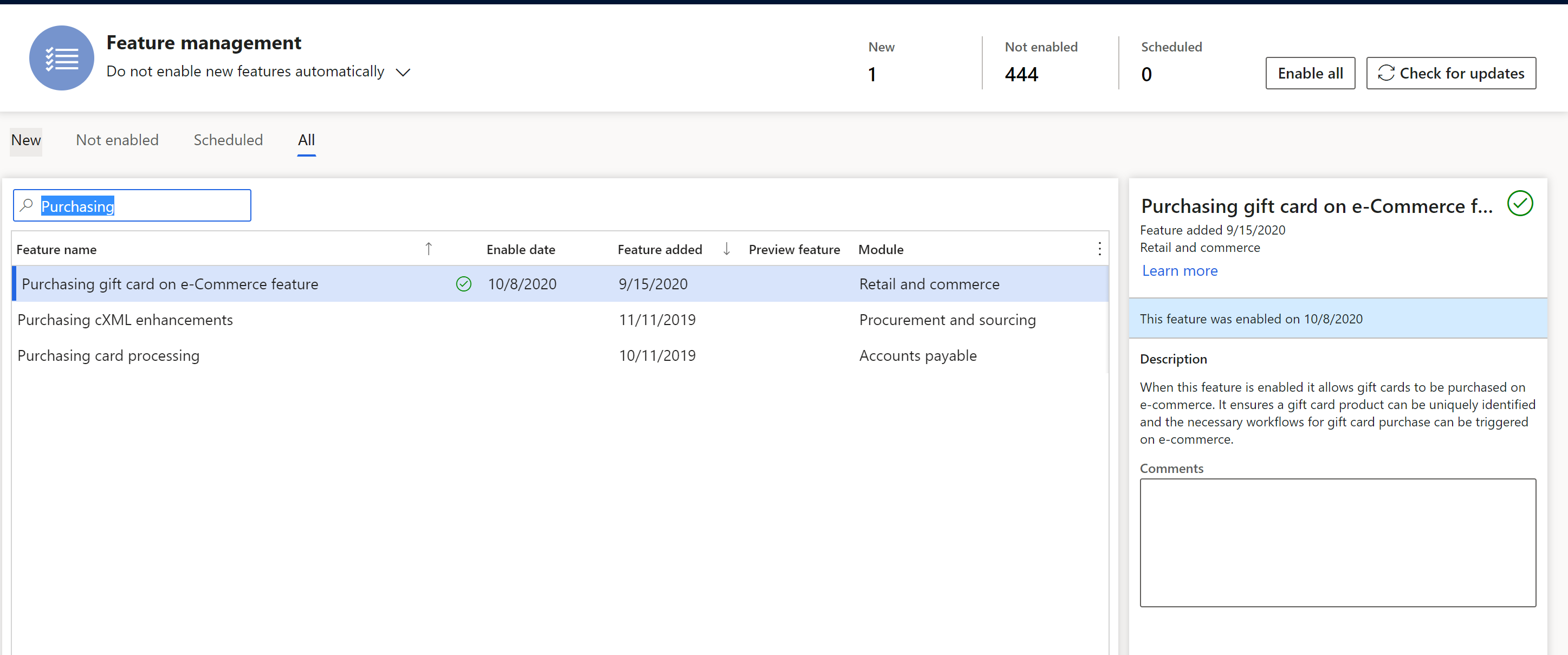
Konfigurēt digitālo dāvanu karti programmā Commerce Headquarters
Digitālās dāvanu kartes precēm jābūt konfigurētām programmā Commerce Headquarters. Process līdzinās citu preču procesam. Tomēr tālāk minētās svarīgās darbības ir raksturīgas dāvanu karšu pirkuma konfigurācijai. Plašāku informāciju par preču izveidošanu un konfigurēšanu skatiet šeit: Jaunas preces izveide programmā Commerce.
Konfigurējot digitālo dāvanu karšu preces dialoglodziņā Jauna prece, iestatiet Preces tips lauku uz Pakalpojums. (Lai atvērtu dialoglodziņu, dodieties uz Mazumtirdzniecības un komercija > Preces un kategorijas > Preces pēc kategorijas un atlasiet Jauns.) Preces ar Pakalpojuma tipu nav atzīmētas pieejamiem krājumiem, pirms tiek veikts pasūtījums. Papildinformāciju skatiet sadaļā Jaunas preces izveide.
Lapas Komercijas parametri cilnē Grāmatošana laukam Dāvanu kartes prece ir jābūt iestatītam uz Digitālā dāvanu karte, kā parādīts ilustrācijā. Ja prece ir ārējā dāvanu karte, plašāku informāciju skatiet sadaļā Atbalsts ārējām dāvanu kartēm.
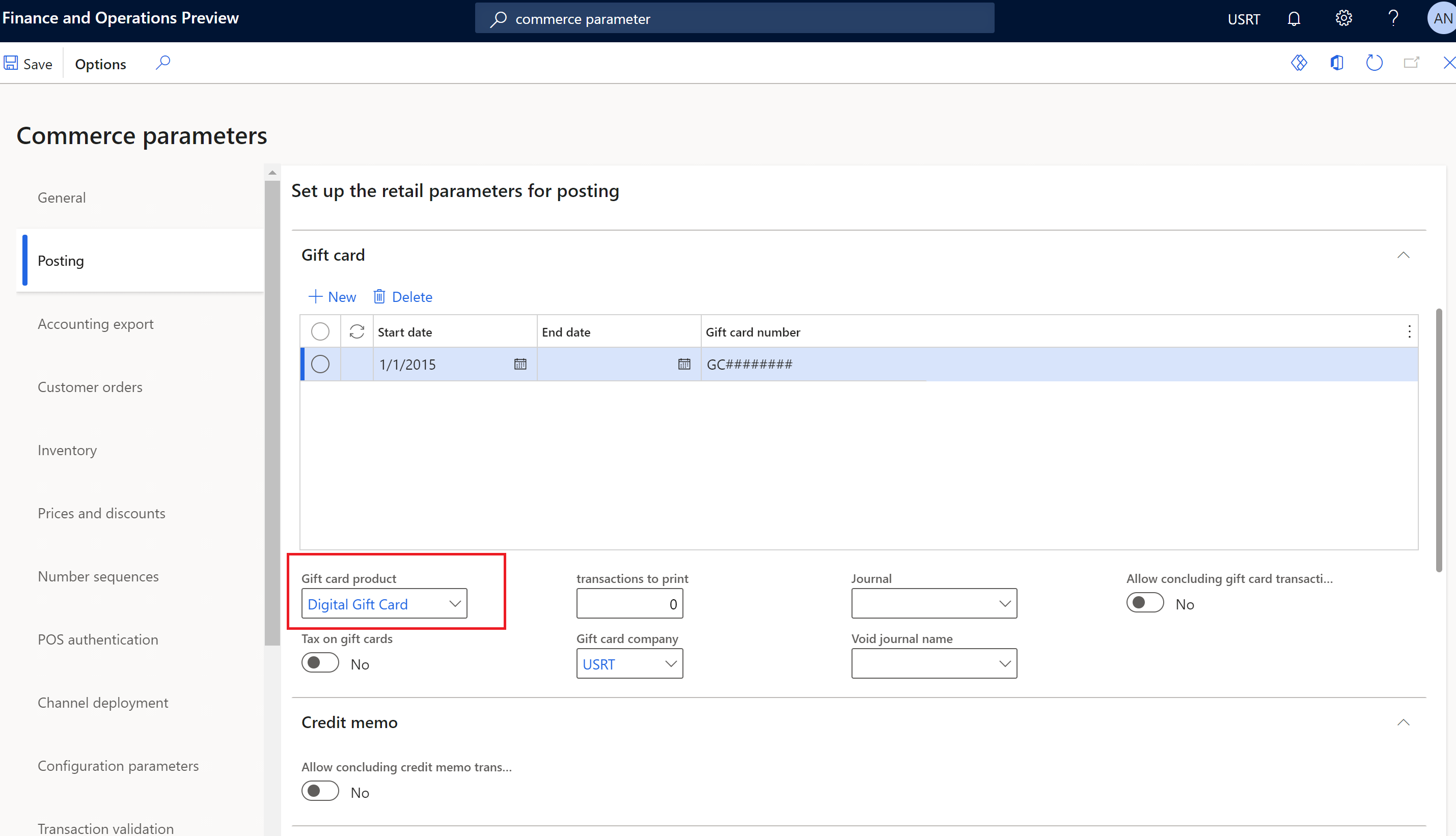
Ja dāvanu kartei ir jāatbalsta vairākas iepriekš definētas summas (piemēram, $25, $50 un $100), šo iepriekš definēto summu iestatīšanai jāizmanto Izmēra dimensija. Katra iepriekš noteiktā summa būs produkta variants. Papildinformāciju skatiet sadaļā Preču dimensijas.
Ja klientiem papildus iepriekš noteiktām summām ir jāspēj norādīt pielāgotu dāvanu kartes summu, vispirms iestatiet variantu, kas pieļauj pielāgotu summu. Izmērs atribūts atbalsta pielāgotus daudzuma variantus. Pēc tam atveriet produktu no Izlaistie produkti kategorijā lapas, un pēc tame Komercijas ātrajā cilnē, uzstādietAtslēga cenā lauku uz Vajadzīgā atslēga jaunajā cenā, kā parādīts tālāk esošajā ilustrācijā. Šis iestatījums nodrošina, ka klienti var ievadīt cenu, pārlūkojot preci PDP.
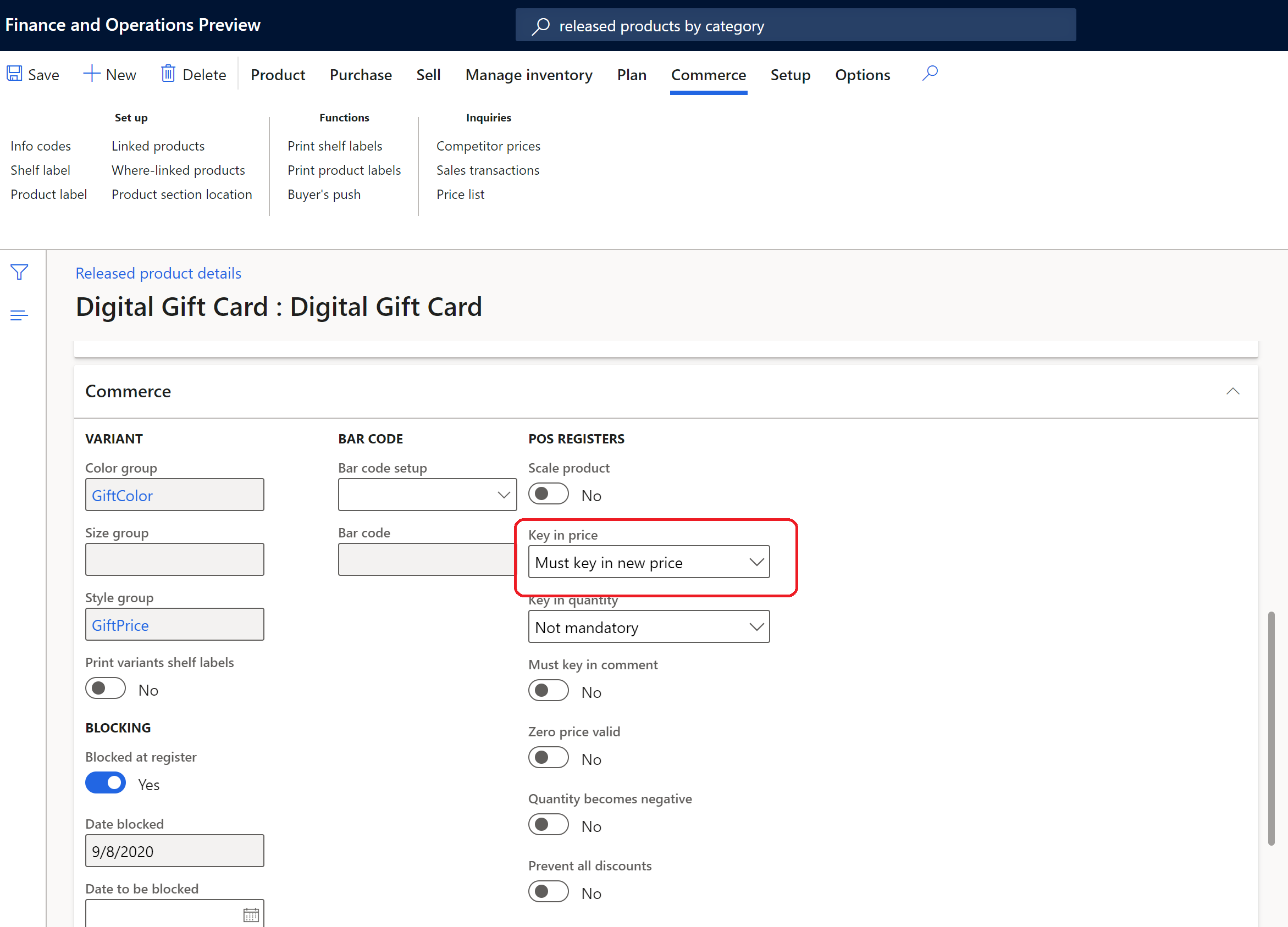
Tālāk redzamajā ilustrācijas piemērā ir parādīts digitālo dāvanu karšu produktu variantu saraksts Commerce headquarters, tostarp divi pielāgoti cenu varianti.
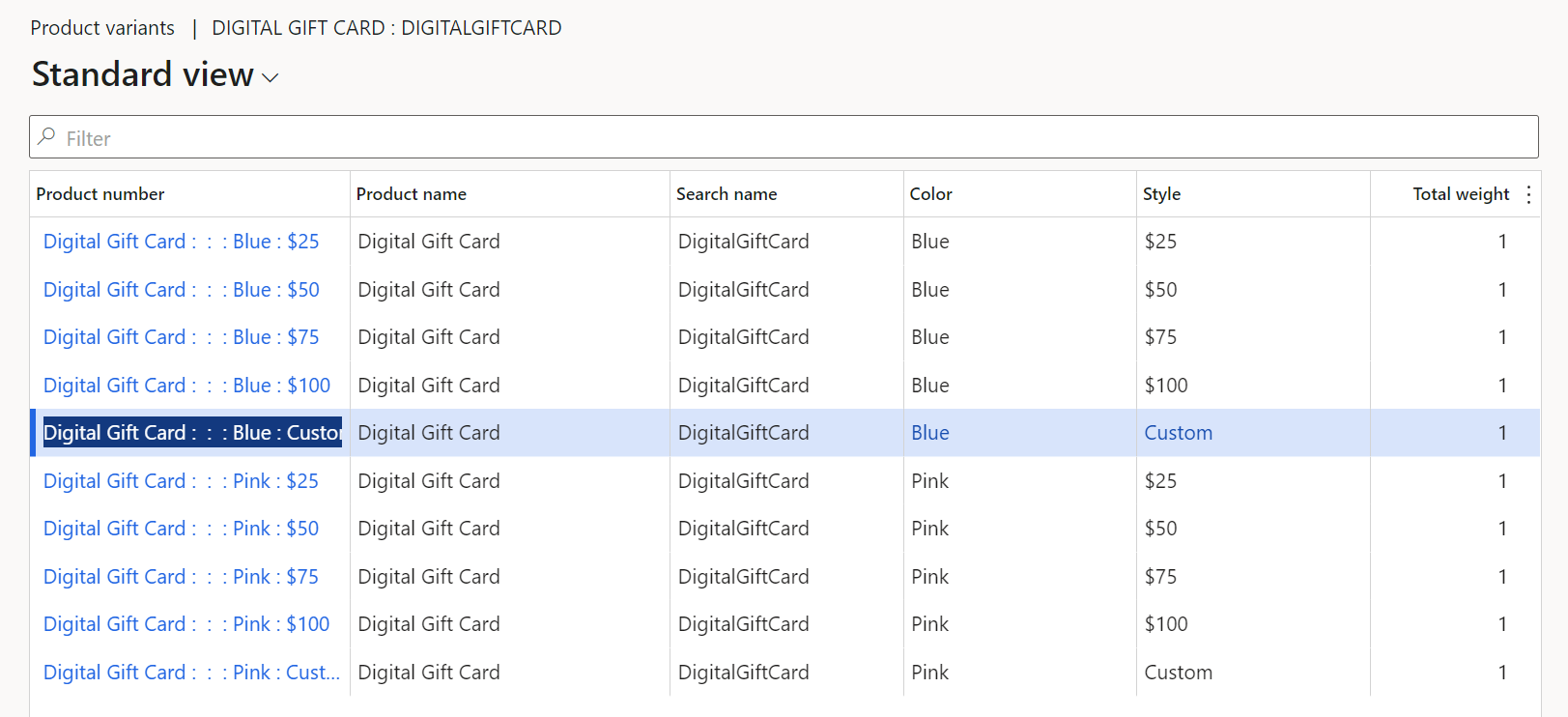
Digitālās dāvanu kartes piegādes režīmam ir jābūt iestatītam uz Elektronisks. Lapā Piegādes veidi (Mazumtirdzniecība un komercija > Kanālu iestatīšana > Piegādes veidi), atlasiet piegādes veidu Elektroniski saraksta rūtī un tad pievienojiet digitālās dāvanu kartes preci režģim kopsavilkuma cilnē Preces, kā parādīts sekojošajā ilustrācijā. Plašāku informāciju skatiet Piegādes veidu iestatīšana.
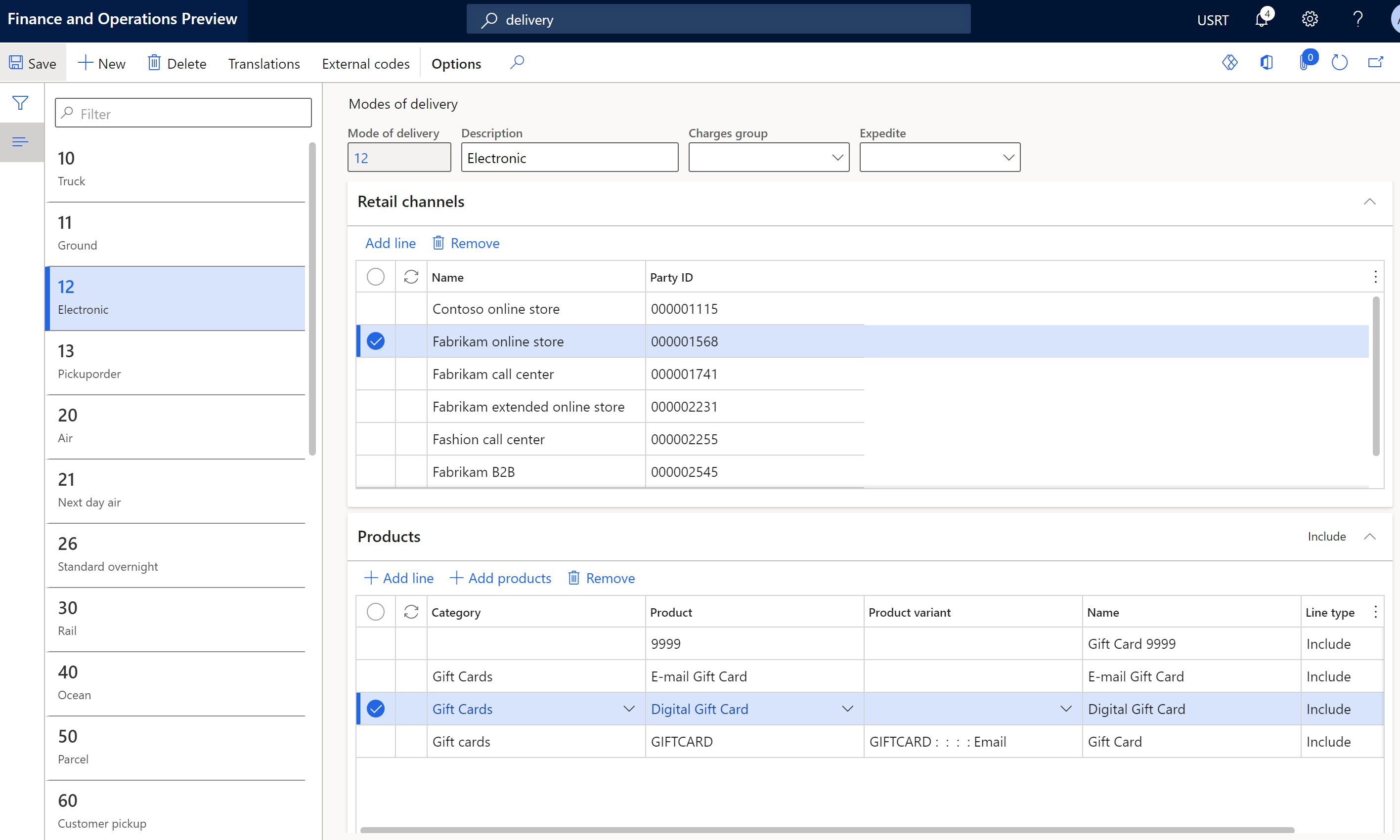
Pārliecinieties, ka ir izveidots tiešsaistes funkcionalitātes profils un saistīts ar jūsu tiešsaistes veikalu programmā Commerce Headquarters. Funkcionalitātes profilā iestatiet opciju Apkopot preces uz Jā. Šis iestatījums nodrošina, ka tiek apkopotas visas preces, izņemot dāvanu kartes. Papildinformāciju skatiet Tiešsaistes funkcionalitātes profila izveidošana.
Lai nodrošinātu, ka klienti saņem e-pasta ziņojumu pēc tam, kad ir izrakstīts rēķins par dāvanu karti, izveidojiet jaunu e-pasta paziņojuma veidu E-pasta paziņojuma profilu lapā un iestatiet E-pasta paziņojuma veida lauku uz Izsniegt dāvanu karti. Papildinformāciju skatiet šeit: E-pasta paziņojuma profilu iestatīšana.
Pievienojiet preču attēlus Commerce vietnes veidotāja multimediju bibliotēkā
Jums jāpievieno preces attēli digitālās dāvanu kartes precēm Commerce vietnes veidotāja multimediju bibliotēkā. Pārliecinieties, vai failu nosaukumi dāvanu karšu attēlu failiem seko jūsu vietnes nosaukumu piešķiršanas nosacījumiem preču attēliem. Plašāku informāciju skatiet sadaļā Attēlu augšuplāde.
Konfigurēt pielāgotu summu digitālai dāvanu kartei Commerce vietnes veidotājā
Ja digitālā dāvanu karte ir konfigurēta, lai atļautu pielāgotu summu, šai darbībai ir jābūt iespējotai arī pirkšanas lodziņa modulī, kas tiek izmantots jūsu vietnes PDP. Pirkšanas lodziņa modulis atbalsta moduļa konfigurāciju, lai atļautu pielāgotās summas. Varat arī noteikt minimālos un maksimālos apjomus, kas atļauti pielāgotajām summām.
Lai konfigurētu pielāgotu summu digitālai dāvanu kartei Commerce vietnes veidotājā, sekojiet šiem soļiem.
- Dodieties uz pirkšanas lodziņa moduli, kas tiek izmantots jūsu vietnes PDP. Šis pirkšanas lodziņa modulis var būt implementēts fragmentā, veidnē vai lapā.
- Atlasiet Rediģēt.
- Rekvizītu rūtī labajā pusē atzīmējiet izvēles rūtiņu Atļaut pielāgotu cenu.
- Nav obligāti: lai definētu minimālo un maksimālo daudzumu pielāgotajām summām, ievadiet summas zem Minimālās cenas un Maksimālās cenas.
- Atlasiet Beigt rediģēšanu un pēc tam atlasiet Publicēt.
Papildu resursi
Izveidojiet jaunu produktu pakalpojumā Komercija
E-pasta paziņojumu profila iestatīšana
Atsauksmes
Drīzumā: 2024. gada laikā mēs pakāpeniski pārtrauksim izmantot “GitHub problēmas” kā atsauksmju par saturu mehānismu un aizstāsim to ar jaunu atsauksmju sistēmu. Papildinformāciju skatiet: https://aka.ms/ContentUserFeedback.
Iesniegt un skatīt atsauksmes par